hp笔记本重装系统win10
- 分类:Win10 教程 回答于: 2022年12月09日 09:41:41
有网友使用hp笔记本电脑win7系统,现在想换成win10系统使用。那么怎样给hp笔记本重装系统win10呢?针对这个问题小编就来演示下hp笔记本重装系统win10的步骤。
工具/原料:
系统版本:win10专业版
品牌型号:惠普ENVY 15-q001tx
软件版本:小白一键重装系统 v2990
方法/步骤:
方法一:一键重装系统win10
这种方法也被称为在线安装,在电脑可以正常进入系统并且有网络的情况下进行,具体操作如下:
1、怎样给hp笔记本重装系统win10呢,首先需要下载小白系统软件,点击在线重装,选择要安装的系统版本,点击下一步。
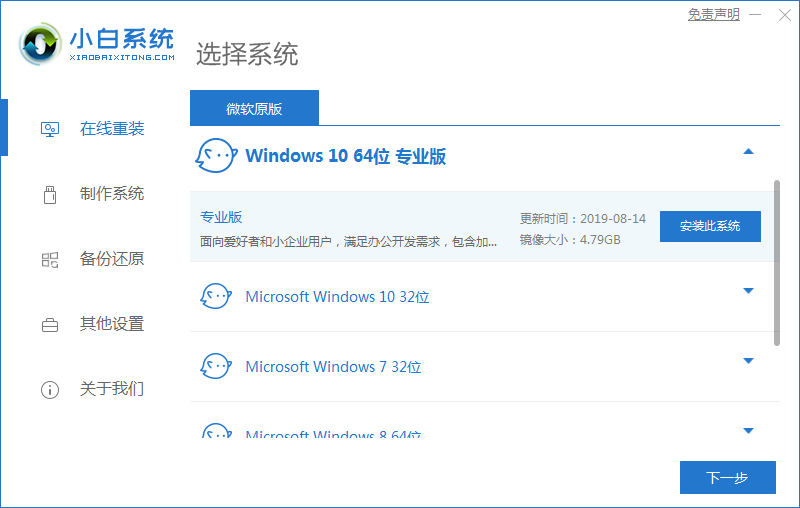
2、勾选好要同时安装的其他软件,点击下一步。
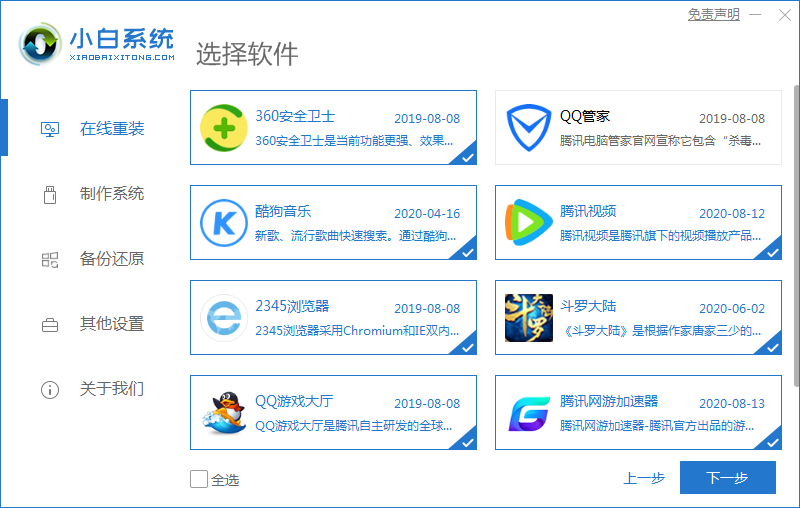
3、等待下载手安装系统需要的各种资源。
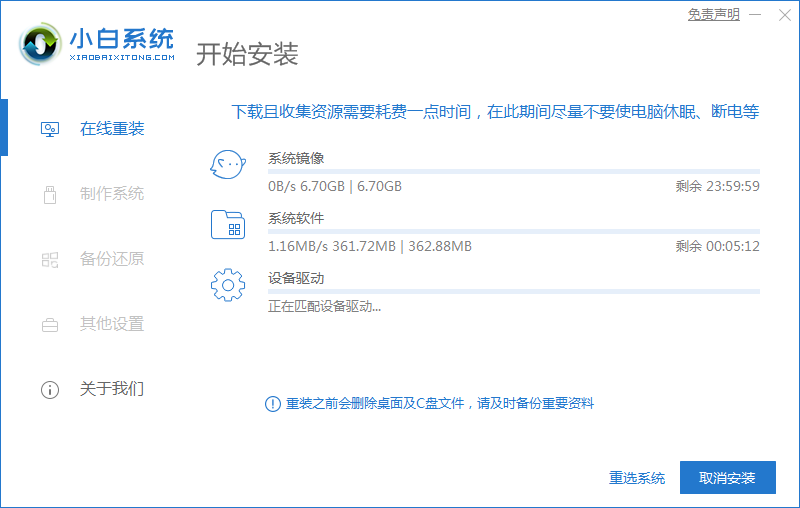
4、当出现提示系统环境部署完毕后点击立即重启。
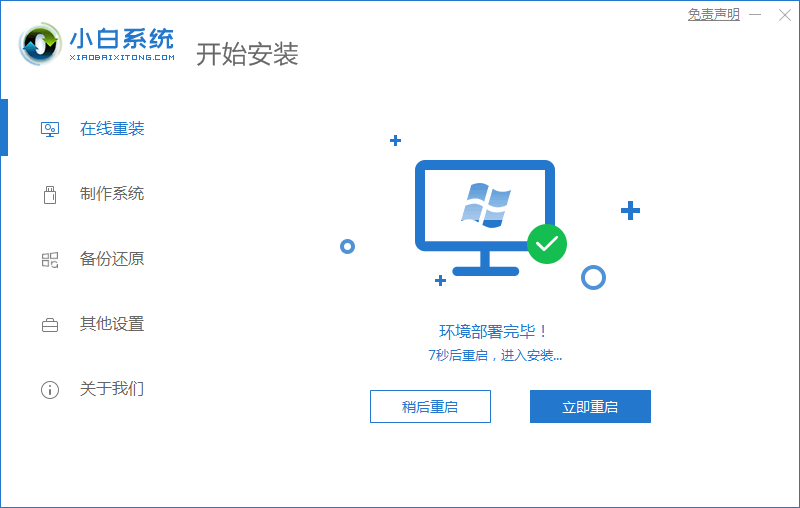
5、重启后进入到启动管理页面,选择XiaoBai PE-MSDN这一项,点击回车。

6、耐心等待系统自动安装,不需要任何操作。

7、出现引导修复工具页面提示后,确认在C盘前打勾。

8、等待系统暗转完毕后点击立即重启。
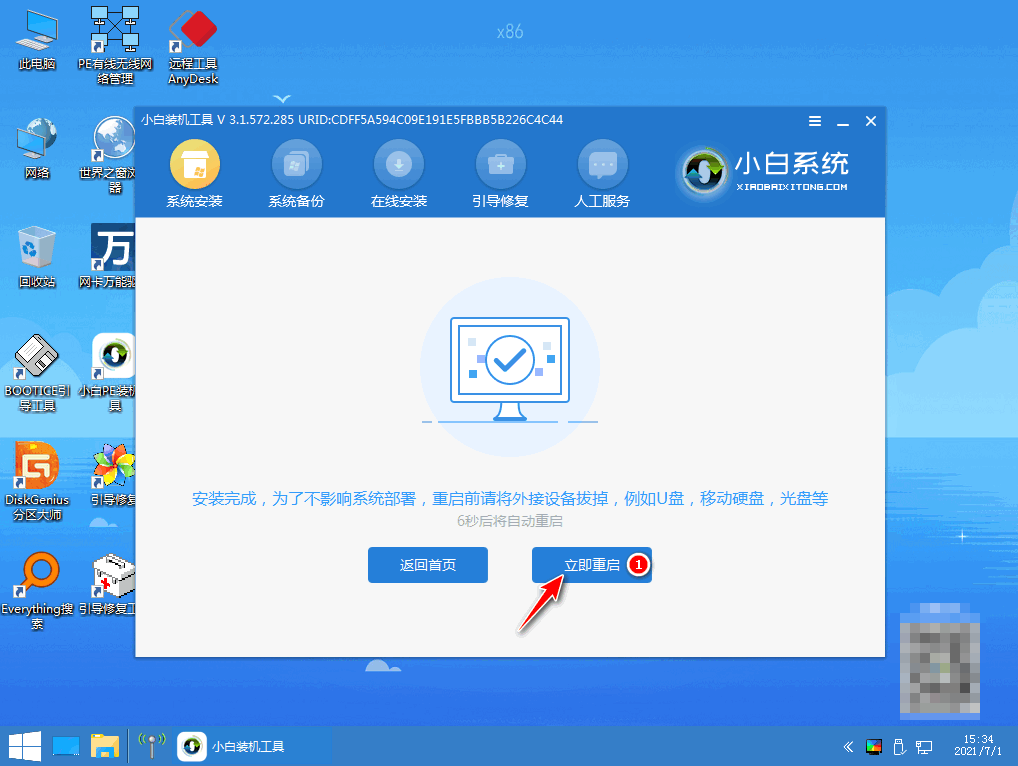
9、待系统自动加载文件,出现选择操作系统界面时,点击windows10。
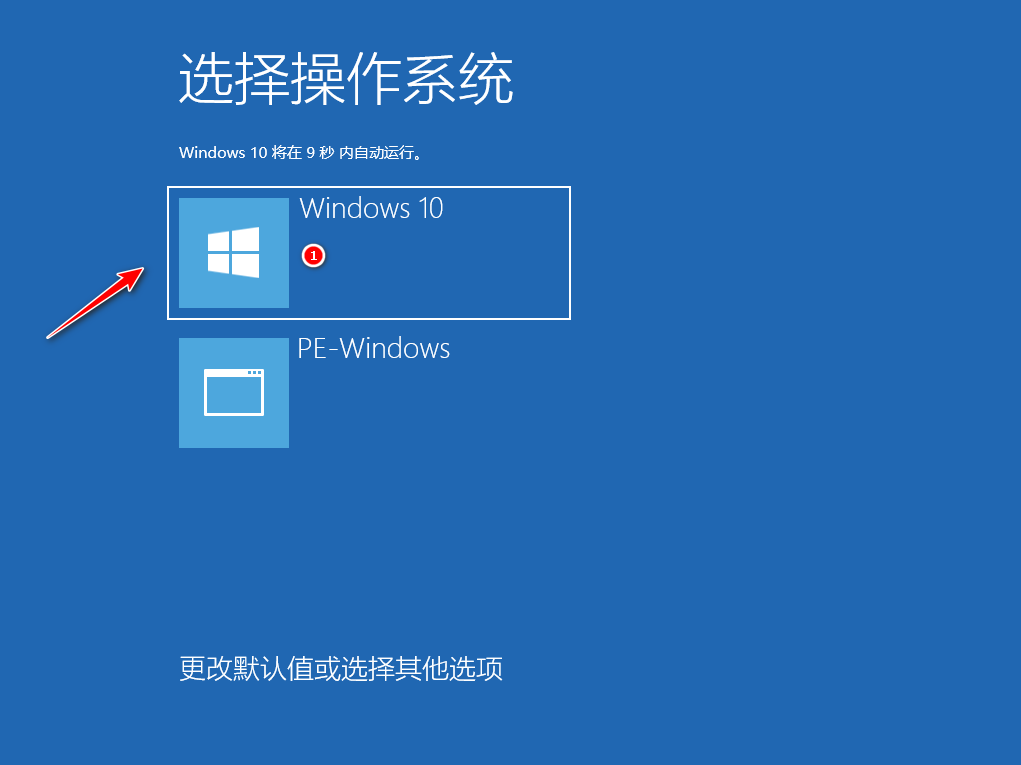
10、等待进入到系统桌面后,安装完成。
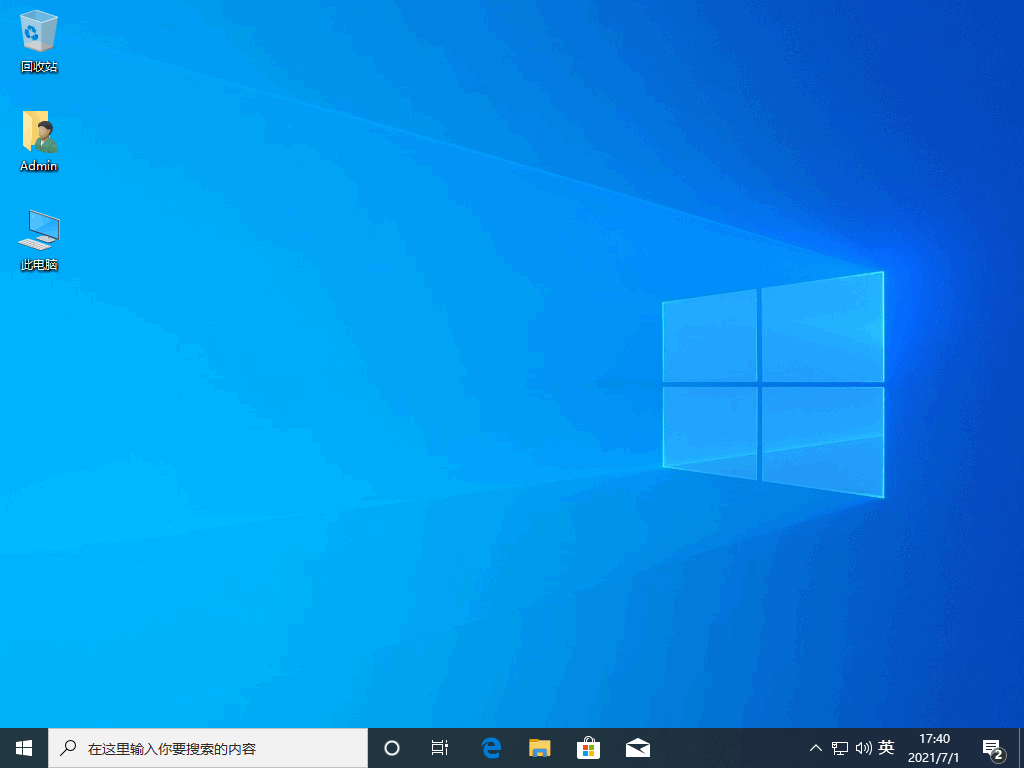
方法二:u盘重装系统win10
这种方法是利用u盘制作启动盘来重装系统,具体操作如下:
1、如首先下载安装小白软件,打开后将u盘插入电脑,选择u盘,点击开始制作。

2、选择好要安装的win10系统,点击开始制作。
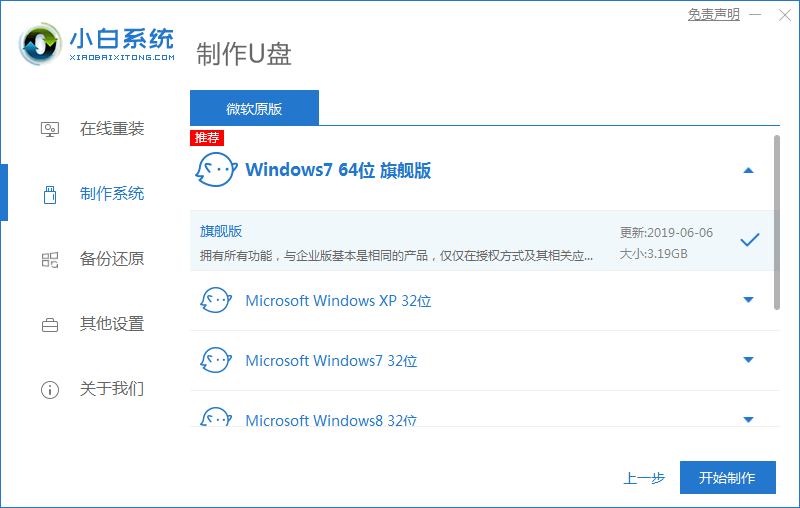
3、提示是否备份好u盘内的有用资料,确认备份好后点击确定。
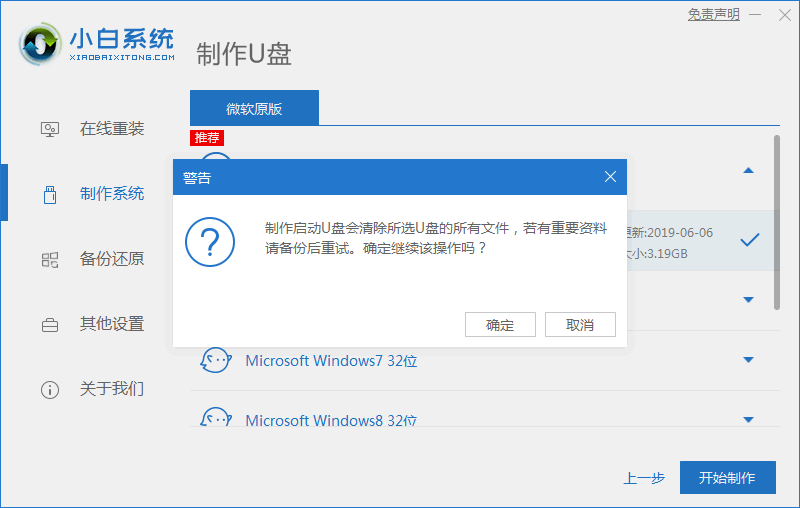
4、等待下载安装系统所需要的各种资源。
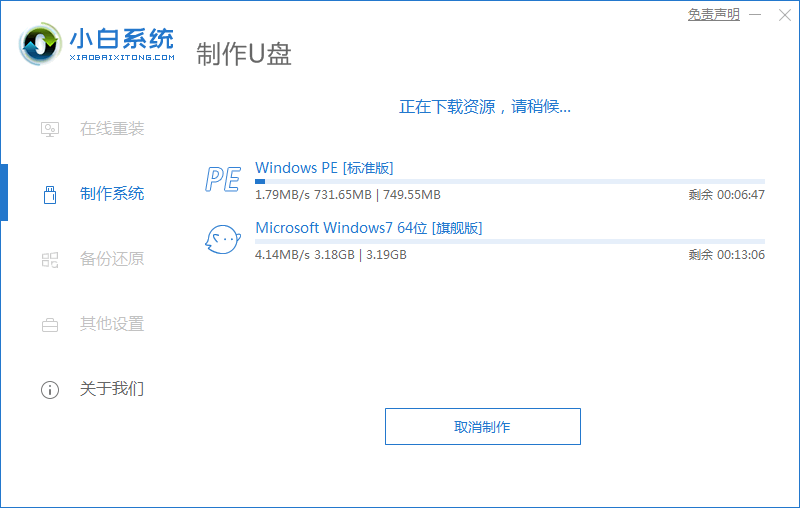
5、提示u盘启动盘制作完成后,点击返回,并记住开机热键。
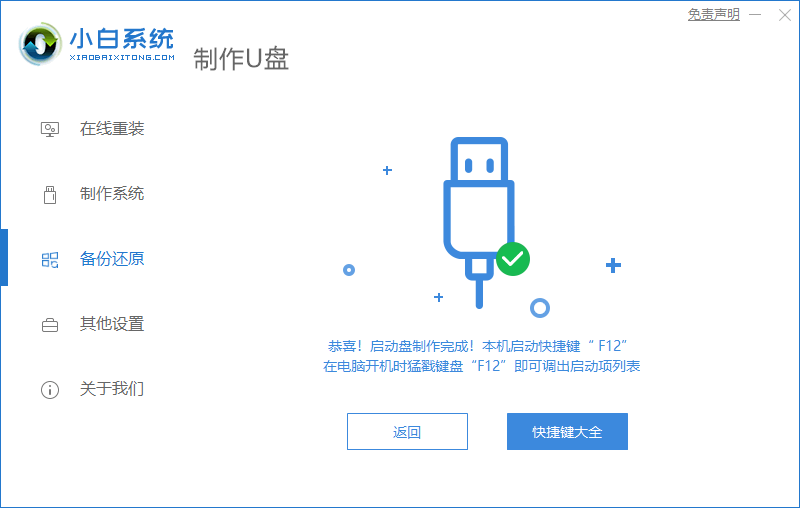
6、等待系统自动安装。

7、提示安装完成后点击立即重启。
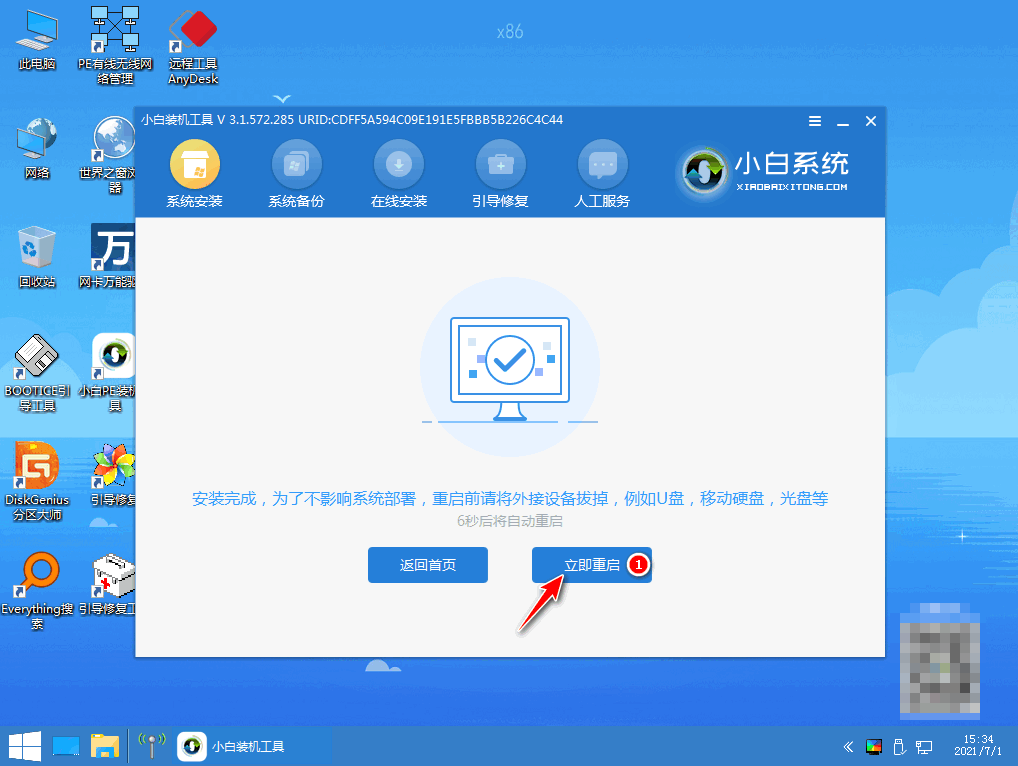
8、进入系统桌面,完成。
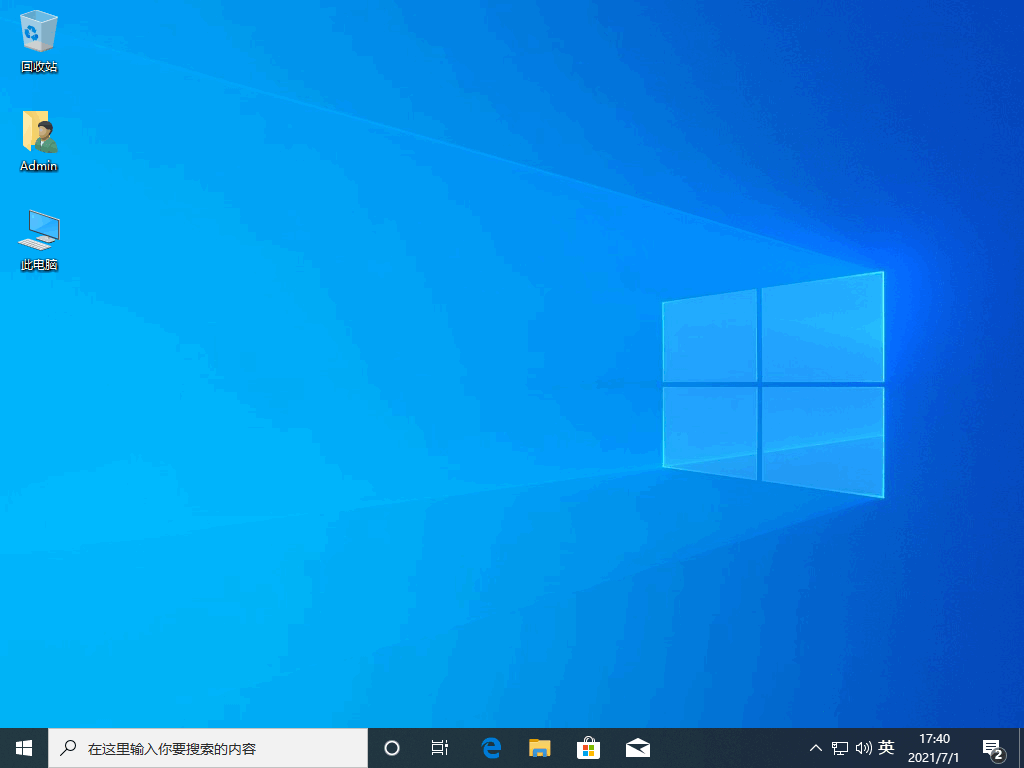
总结:
以上就是hp笔记本重装系统win10的方法,利用小白一键重装系统软件可以进行在线重装与u盘重装两种方法,切实方便、安全又节省时间,不会的朋友可以按照以上步骤操作即可。
 有用
26
有用
26


 小白系统
小白系统


 1000
1000 1000
1000 1000
1000 1000
1000 1000
1000 1000
1000 1000
1000 1000
1000 1000
1000 1000
1000猜您喜欢
- 电脑系统win10升级2022/07/09
- win10需要激活的方法2022/11/30
- 展示win10系统内存占用高解决方法..2019/07/18
- wifi被限速了怎么办,小编教你电脑怎么..2018/01/22
- 怎么重装系统电脑win102022/08/29
- 教你电脑重装系统教程win10系统..2021/09/01
相关推荐
- 演示电脑如何升级win10系统2021/10/25
- 手把手教你ms office激活工具激活教程..2019/01/21
- win10电脑怎么截图的教程2021/12/01
- win10官方升级工具安装方法图解..2017/08/04
- win10取消账户开机密码2020/08/09
- win10怎么查看自己的恢复密钥..2022/03/14

















